#1 「Hello World」するための環境構築編
はじめに
この記事を見ている方は、すでにSpringBootを使いたいって方だとは思ってますが、そもそもSpringBootって何?って方はこちらの記事(準備中)をご覧ください。
ってことで、今回は
MacのVScodeでJava+SpringBootを動かしてみる
をテーマにやっていきます。
Windowsだとよくあるのですが、
Mac × VScode × SpringBootの情報がなかなか見つからず苦労したので
同じような方がいれば、ぜひ参考にして頂けたら嬉しいです
それでは参りましょう!!
ゴール
今回のテーマでは、
「PCを買ってきたばかりの状態から、ブラウザ上に"Hello world"を表示される。」
が、できるようにしていきます。
作業の流れ
環境構築編でたったの3step!
必要なソフトウェアのインストール(Java、JDK、VScode)
↓
VScodeの拡張機能の追加
環境構築
前提
OS: macOS Monterey バージョン12.6(21G115)
1.Javaのインストール
(詳細はjava公式のヘルプからも確認できます。)
1-1.以下のサイトの「Javaのダウンロード」を押して、jre-8u341-macosx-x64.dmgをダウンロードします。
https://www.java.com/ja/download/

1-2.ダウンロードが完了したら、ダブルクリックしてインストールウィザードを開き、次へ次へでインストールします。

1-3.Macのシステム環境設定を開き、下部にJavaアイコンが出ていれ完了。

2.JDKのインストール
2-1. JDKの現状確認
2-1-1. Launchpadからその他→ターミナルを開く


2-1-2. ターミナルで下のコマンドを実行
java -version
すでにJDKがインストールされていれば、下のような出力になります。
出ないor他のバージョンを入れたい場合は2-2へ

インストールされていないとこうなるかも
java versionが1.8.0と古い。。。
java version "1.8.0_341"
Java(TM) SE Runtime Environment (build 1.8.0_341-b10)
Java HotSpot(TM) 64-Bit Server VM (build 25.341-b10, mixed mode)
2-2. 最新のJDKをインストール
(詳細は Oracleの公式ヘルプ 参照)
2-2-1. 下のリンク先から、JDKの.dmgファイル、jdk-16.interim.update.patch_osx-x64_bin.dmgをダウンロード
https://www.oracle.com/java/technologies/downloads/

ver18の時はx64でインストールした気がしたんですが、
記事書くためにver19を再インストールしようとしたら、Arm64にしろと言われました。
そーゆー時はそっちを。。。
2-2-2. ダブルクリックで.dmgを展開して出てくる.pkgを開き、次へ次へでインストール

正常にインストールされました。と出ればOK
2-2-3. ターミナルでJDKのインストール状況確認
java -version
結果
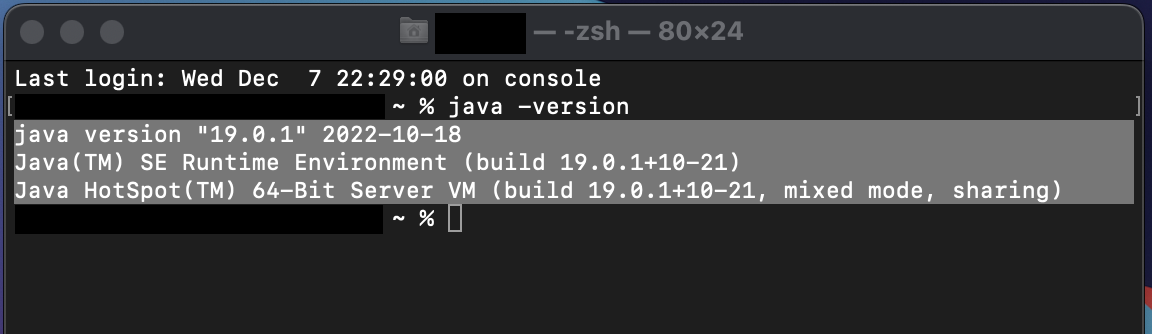
バージョンがしっかり変わっていればインストール完了です!!!
インストールしたばかりだと、エラーが出ることがあります。(自分がそうでした。とほほ。。。)
Macを再起動すると解決することがあります。
3.VScodeのインストール
3-1. VScodeのサイトにアクセスして、「Download Mac Universal」をクリックしてインストーラをダウンロードします。
https://code.visualstudio.com

画面遷移てし、アプリケーションがダウンロードされます。
3-2. ダウンロードしたソフトを「アプリケーション」に移動。
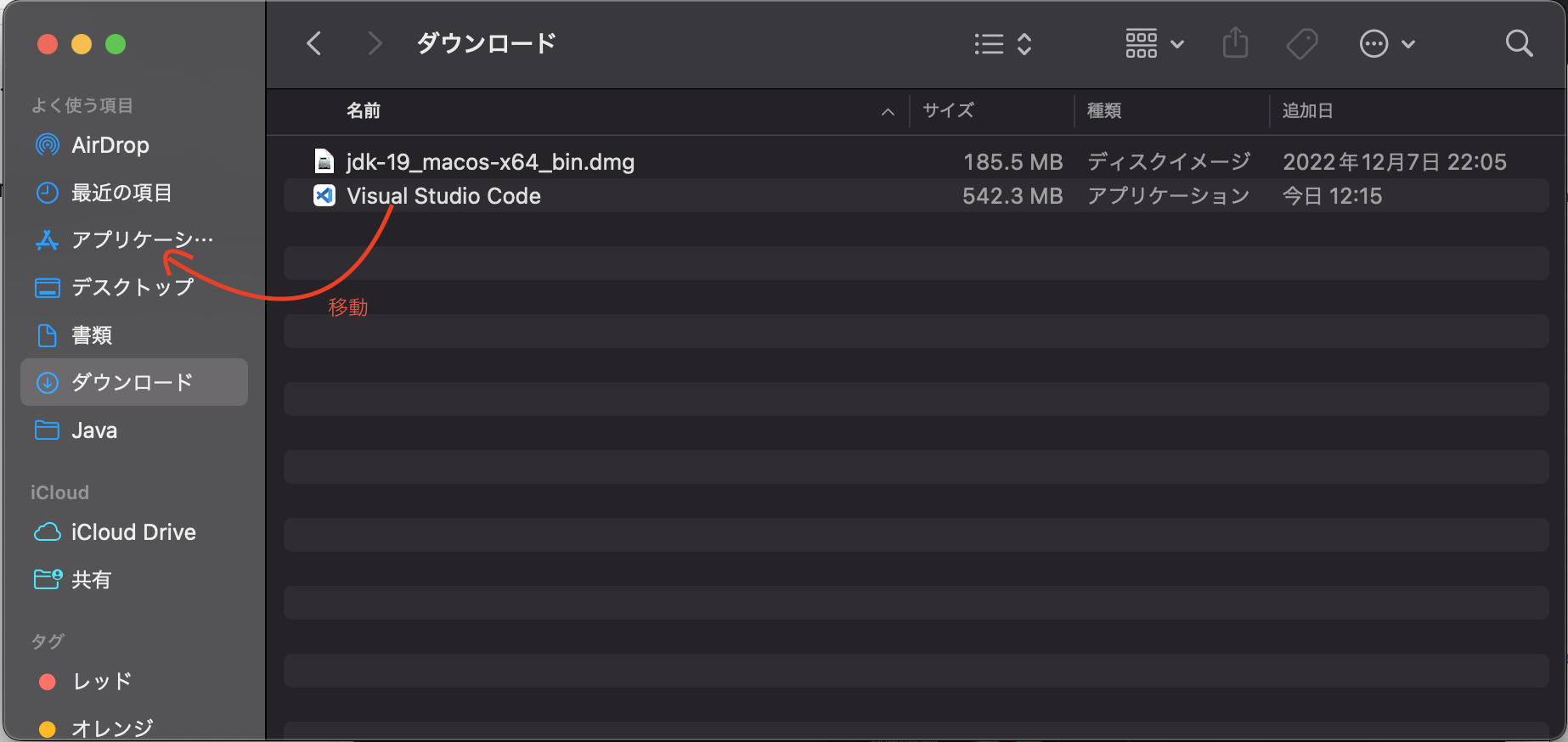
これでインストール系は完了!!!
4.VScodeに拡張機能を入れる
3でインストールしたVScodeを開いて、
・Extension Pack for Java
・Spring Boot Extension Pack
2つをインストールする。

次回 SpringBootでブラウザに「Hello World」を表示させよう
これで、だいたいの準備は整いました。
次の記事で実際にSpringBootを使って、ブラウザにHello Worldを表示させましょう!!